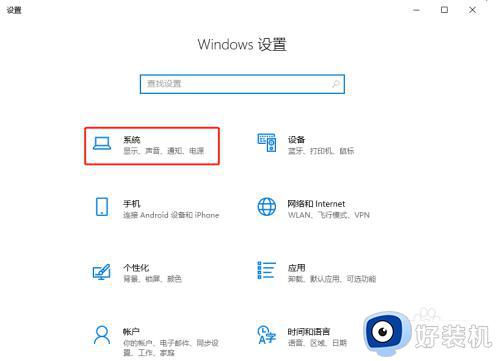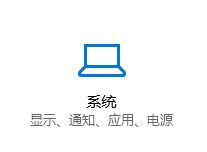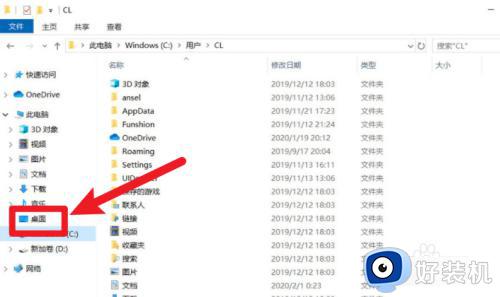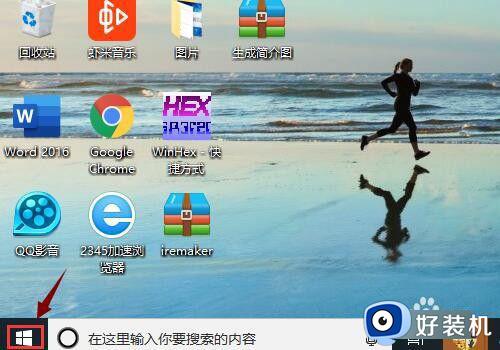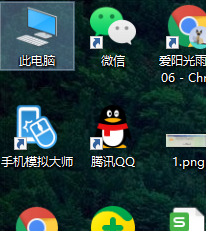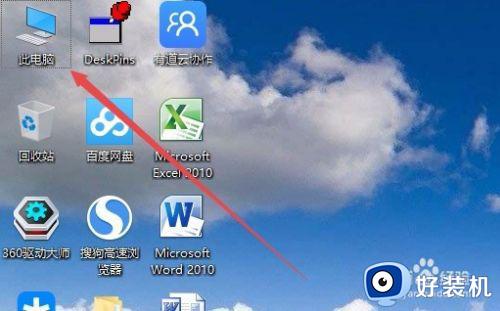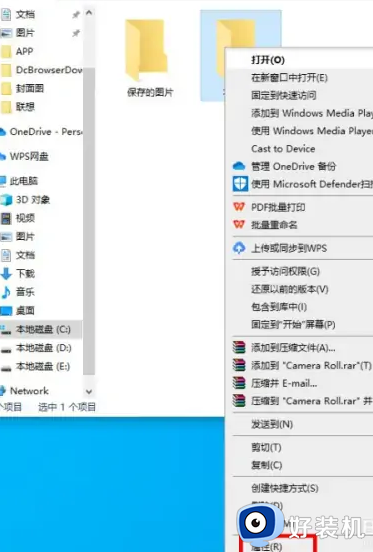win10软件默认安装路径为C盘如何修改 win10C盘下载路径改为D盘的方法
时间:2023-02-07 12:04:23作者:huige
很多win10系统用户在电脑中安装软件的时候,发现默认安装路径为C盘,但是很多人并不想要将软件都安装在C盘中,那么要如何修改呢,本文这就给大家讲述一下win10C盘下载路径改为D盘的方法,有需要的小伙伴们可以跟着一起来看看吧。
方法如下:
1、在Windows10桌面右键点击开始菜单按钮,在弹出的菜单中选择“设置”这个菜单选项。如图红色箭头所示。
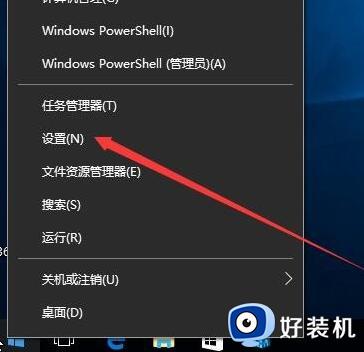
2、在打开的Windows设置窗口中,我们点击“系统”图标,如图红色箭头点击的位置。
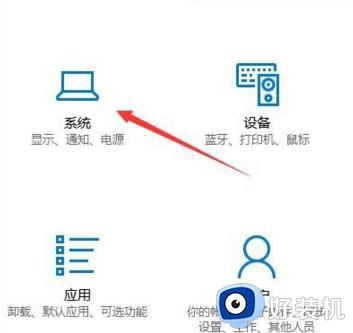
3、这时会弹出系统设的置窗口,点击左侧边栏的“存储”选项,如图所示。

4、在打开的界面中找到蓝色字体“更改新内容的保存位置”选项并点击。
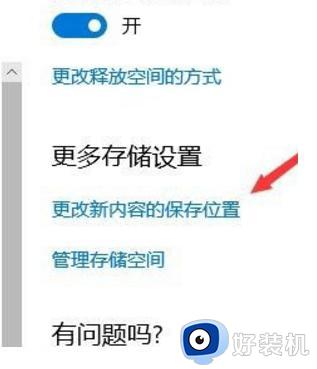
5、在打开的页面中,在“新的应用将保存到”下拉菜单中选win10软件默认安装路径为C盘以外的其他存储盘。
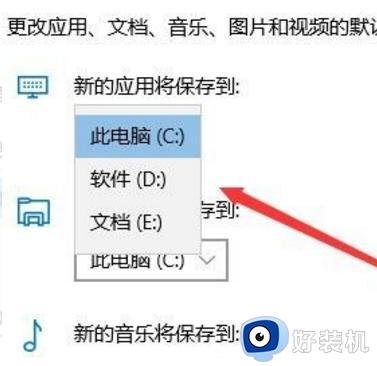
6、如图可以选择D盘,然后点击“应用”按钮。这样以后新的应用都将保存到修改后的D盘中,也可以保存其他存储盘,根据自己喜好。
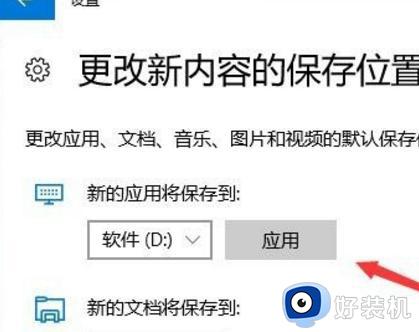
关于win10软件默认安装路径为C盘如何修改就给大家介绍到这里了,大家可以学习上面的方法步骤来进行修改吧。